  |
  |
  |
写真 タブレット関連商品

ワレコ
実は先日、商品レビューを依頼された。
VanTop Japan 株式会社のVANKYO タブレット S20と言う10.1インチ液晶のAndroid 10タブレットだ。
VanTop Japan 株式会社と言う会社からメールが来たのだ。
まあ、ワテの場合、頼まれたら断れない性格なので引き受けた。
と言う事で、当記事ではワテ独自の観点で「VANKYO タブレット S20」をレビューしてみたい。
では、本題に入ろう。
商品レビュー依頼の経緯
ワテが商品レビューを引き受けたタブレット端末は下写真に示すVANKYO S20と言う10.1インチ液晶、Android 10の最新型だ。

画面がデカイと言うのが第一印象だ。
知らない会社から製品体験レビュー記事の執筆依頼が来た
どういう経緯でワテがレビューを引き受けたのかと言うと、VanTop Japan 株式会社からレビュー依頼のメールが来たのだ。
レビューに必要ならタブレットの実機も提供して頂けるとの事だ。
それは有難い。
と言うのは、ワテの場合、数カ月前に他社製の10.1インチのタブレットをアマゾンで購入したのだが、先日うっかりしてガラスを割ってしまって使えなくなっていたのだ。
ガラスが割れたタブレットは一万円くらいで買ったやつなのだが、修理に出すとしても数千円は掛かると思われるし、下手すれば新品を買う方が安いと言う可能性もある。そもそも修理が可能なのかも分からない。
丁度そんな時にレビュー依頼のメールを頂いたので、引き受けたのだ。
悪いレビューは書いても良いのか?
さて、レビュー記事を引き受けたのは良いが、レビュー記事を書くとなると懸案事項もある。
具体的には、以下の通り。
- ワテの独断で好き勝手にレビュー記事を書いても良いのか?
- 執筆の期限はあるのか?
- 文字数は何文字以上とかの要請はあるのか?
- レビュー記事を公開する前にVanTop Japan 株式会社さんのチェックが入るのか?
- あまりにも悪い点を強調するとVanTop Japan 株式会社さんに怒られるのか?
などだ。
VanTop Japan 株式会社の担当者さんとはメールで数回やり取りしたのだが、上に挙げた懸案事項はその時点では特には意識していなかったので、担当者さんには確認していない。
逆に、担当者さんからもレビュー記事を執筆して欲しいと言う依頼以外には、レビュー記事の内容に関して何の要請も来ていない。
そこで、とにかくレビューを引き受けたいと言う旨と、実機を希望したいと言う旨を担当者さんに伝えたら翌日にアマゾン経由で配送して頂いた。速いぞ。
と言う事は、VanTop Japan 株式会社さんとしては、ワテがどんなヘンテコなレビュー記事を書いて世間に公開したとしても良いと言う態度なのか?
まあ、たぶんそうだろう。なぜならVanTop Japan 株式会社さんからは、レビュー記事をインターネットに公開する前に事前に内容をチェックさせて欲しいなどの要請は一切来ていないので。
レビューを依頼する企業の姿勢としては、潔いと思う。そうでないと公平なレビューが出来る訳が無いし。
と言う事でワテの独断でレビュー記事を書く事にしたのだ。
しかしまあ、自称コンピュータの達人、プログラミングのエキスパート、そして超変人のワテにレビュー記事の依頼なんてしても大丈夫なのか!?
何を書くか分からんぞw
ワテが使っている三台のタブレットの紹介
先ずは、ワテが現在使っている三台のタブレット端末の主な仕様を下表に示す。
表 レビュー対象のVANKYO S20タブレットと比較対象の二台のタブレットの仕様比較
Amazon Fire 7
上表の右端にあるAmazon Fire 7が、ワテが初めて購入したタブレットだ。購入したのは約二年前だ。
Amazon Fire 7タブレットはFire OSと言うのが搭載されている。Fire OSはAndroid OSをベースにしているので、操作性はAndroidタブレットと殆ど同じだ。
ただしFire 7タブレットを使うには、初期設定作業中にAmazonアカウント情報を入力してログオンする必要がある。その結果、ブラウザーで何かの商品をクリックすると、勝手にAmazonのショッピングカートに入るので煩わしいのだ。
さらにうっかり購入ボタンを押してしまうと、その商品が勝手に発注されてしまう問題がある。
ALLDOCUBE 10インチタブレット
そこで、純粋なAndroid OSのタブレットを新規に購入したのが上表の中央列のALLDOCUBEと言う会社の10.1インチタブレットなのだ。
このALLDOCUBEタブレットはアマゾンのカスタマー評価は5段階評価の3.6くらいだったので良くはない。なので購入には多少の不安があったのだが、確か二千円くらいのクーポンが利用出来て、実売価格で一万円くらいだったので買ったのだ。
結論としては、ALLDOCUBEタブレットの購入は失敗だった。
その理由は、各種のアプリの反応が遅いのだ。
例えばクロムブラウザーで複数のタブでサイトを閲覧する。その時、同時ににバックグラウンドでラジコの音声を再生している。そう言う状態で、パネルに指タッチしてクロムブラウザーのタブを切り替えて、色んなページを閲覧するような使い方をワテは良くするのだが、タブの切り替えが遅い。
まあ要するに、重いアプリを動かすとパソコンの反応が悪くて画面がカクカク動いてイライラするような感じなのだ。
レスポンスの速さで言えば、前から使っているAmazon Fire 7タブレットのほうがサクサク動く。
ちなみに、このALLDOCUBE 10インチタブレットは現在は販売されていないようだ。やっぱり評判が悪かったのかな?
VANKYO 10インチタブレットS20を写真で紹介する
先ずはVANKYO 10インチタブレットS20を開封して付属品などを紹介しよう。
なお、使ったデジタルカメラはもう十年以上昔に購入したCanon EOS Kissなので、画質はそんなに良く無い。それと、タブレットの液晶画面を綺麗に撮影するのは難しいので、今一つ画質が良く無い点はご了承下さい。
下写真に示すように長さ32cmくらいの箱に入っている。

蓋を開けると下写真のようにタブレット本体や付属品が入っている。

下写真のように中身を開封してみた。
上写真のように、入っているものはタブレット本体、AC-USBアダプタ、USB-Cコード(約80cm)、取扱説明書や保証書(購入日より一年無償保証)などだ。
下写真にAC-USBアダプタ、USB-Cコード(約80cm)を示す。

下写真は取扱説明書(USER’S GUIDE)だ。
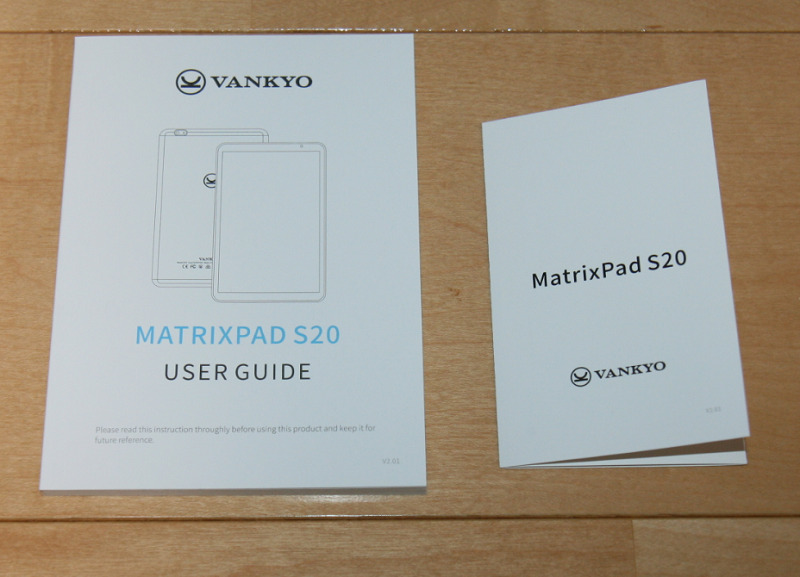
英語、ドイツ語、フランス語、イタリア語、スペイン語、日本語(下図)で記載されている。

ちなみにこの取扱説明書(USER’S GUIDE)の英語版PDFはネットにもあった。
https://cdn.shopify.com/s/files/1/0268/7015/3313/files/S20_User_Manual.pdf
VANKYO製品のサイトもある。
VANKYO S20タブレットの操作ボタン
上で紹介した英語版PDFのUSER’S GUIDEから操作ボタンの図を以下に引用させて頂く。
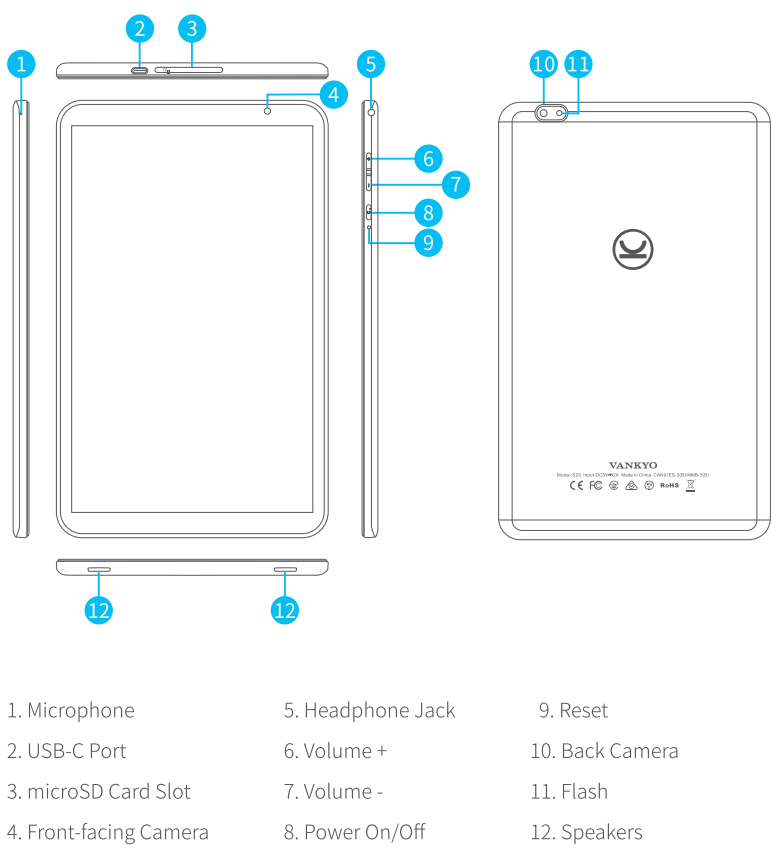
図 VANKYO S20タブレットの操作ボタン、カメラ、マイク、オーディオコネクタなど
上図のように、一般的なタブレットに備わっている各種ボタン、カメラ、マイクなどは、このVANKYO S20タブレットにも全て備わっている。
ちなみに、接続はUSB-Cポート❷なので、コネクタ(下写真左)の裏表を気にする事無く挿し込めるので使い易い。

写真 USBケーブル(USB-C)とAC-USBアダプタ
下写真はリセットボタンを押すピンだと思う。電源スイッチ❽の下に有るのがリセットボタン❾だ。
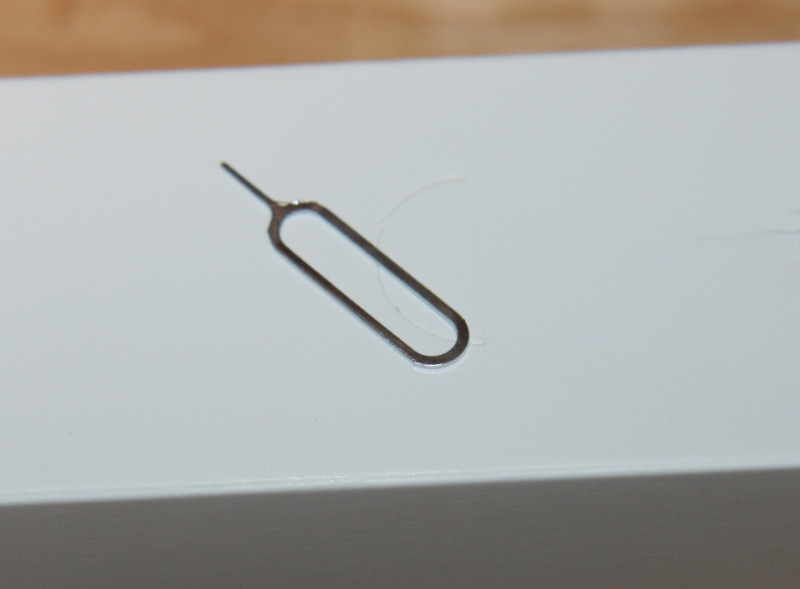
本体サイズや外観の特徴
下写真に示すように、VANKYO S20タブレットの大きさは以下の通り。
24.5 x 15.2 x 0.9 cm(ワテ実測)

下写真はVANKYO S20(10.1インチ)とAmazon Fire7(7インチ)を並べてみた。

写真 VANKYO S20(10.1インチ)とAmazon Fire7(7インチ)
上写真のようにVANKYO S20タブレットは画面が10.1インチと大きいけれど、左右の縁の部分は約8ミリの幅(ワテ実測)なので、一般的なタブレットと比較すると細身のスタイルだ。
なので、手の大きな人なら小型のスマホを掴むように親指と他の四本の指で掴んで持つ事が出来る。
一応念のために裏側の写真も撮影してみた(下写真)。

写真 VANKYO S20(10.1インチ)とAmazon Fire7(7インチ)の裏面
VANKYO S20のリアカメラは800万画素だ。
カメラレンズの隣にあるのはフラッシュ撮影用のライトだ。
VANKYO 10インチタブレットS20を初期設定する
さていよいよ、VANKYO S20タブレットの電源をオンしてみる。
付属のUSER’S GUIDEにも詳細な手順が説明されているが、下写真のようにタブレットの液晶部分に貼ってある保護シートにもセットアップの手順が説明されている。
なので、この手順に従ってセットアップを行った。
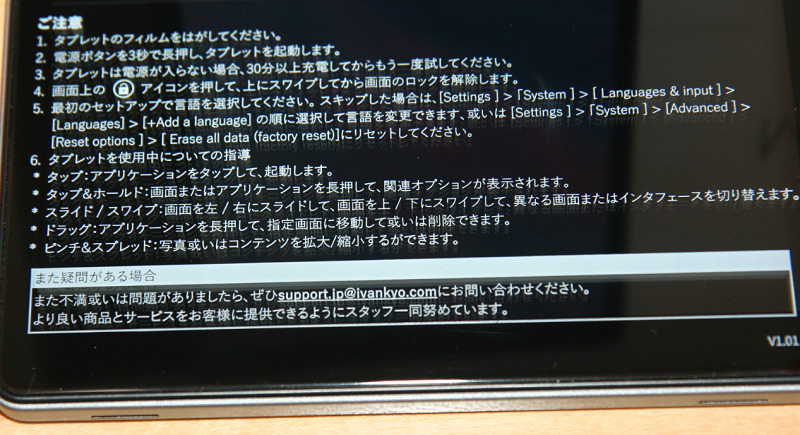
写真 液晶保護フィルムが貼ってある
電源をオンする
VANKYO S20タブレットを縦向きにすると電源ボタン❽は右側側面の上部に来る。

写真 左からリセットボタン、電源ボタン、音量ー、音量+、イヤホンジャック
その電源ボタンを長押しすると電源が入る(下図)。

写真 電源をオンした
下図のようにAndroid OSが起動した。初期画面は英語だった。
バッテリーは95%なので、ほぼフル充電状態だ。
言語設定を行う
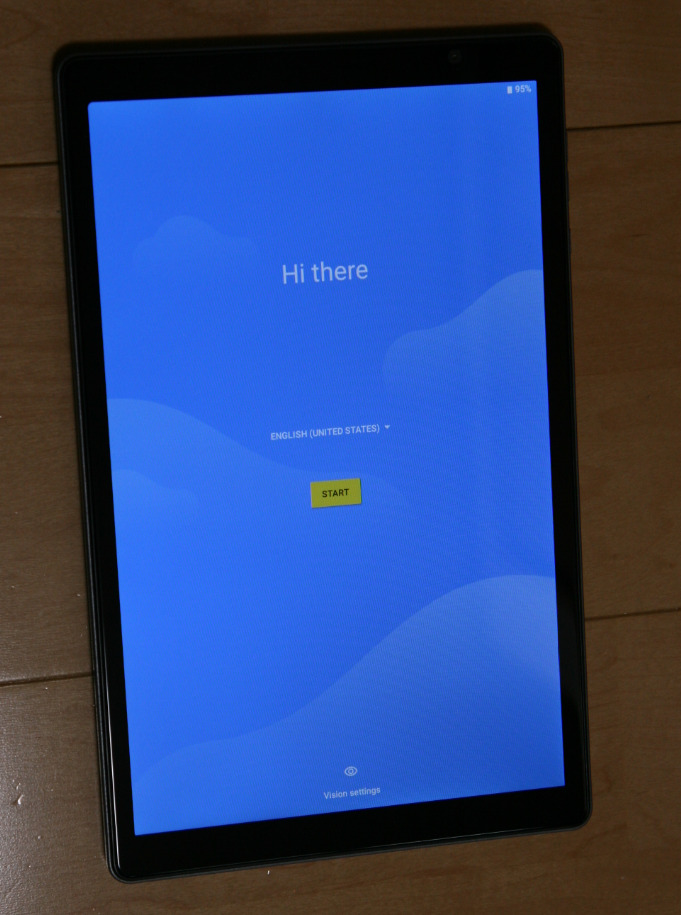
写真 初期設定では英語表示
まずは言語設定を日本語に変更する。
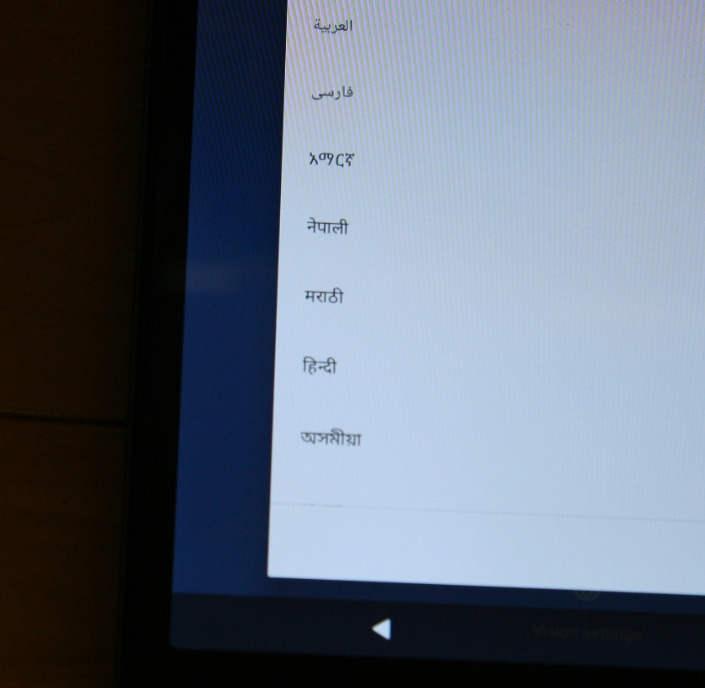
写真 アラビア語、その他の全然知らない言語にも対応している
上写真のように、全世界の言語に対応しているので、試しにアラビア語にしてみたら訳分からん文字が表示されたので、日本語にした。
まあレビューを依頼された以上は、普段やらないような事も試す必要がある。
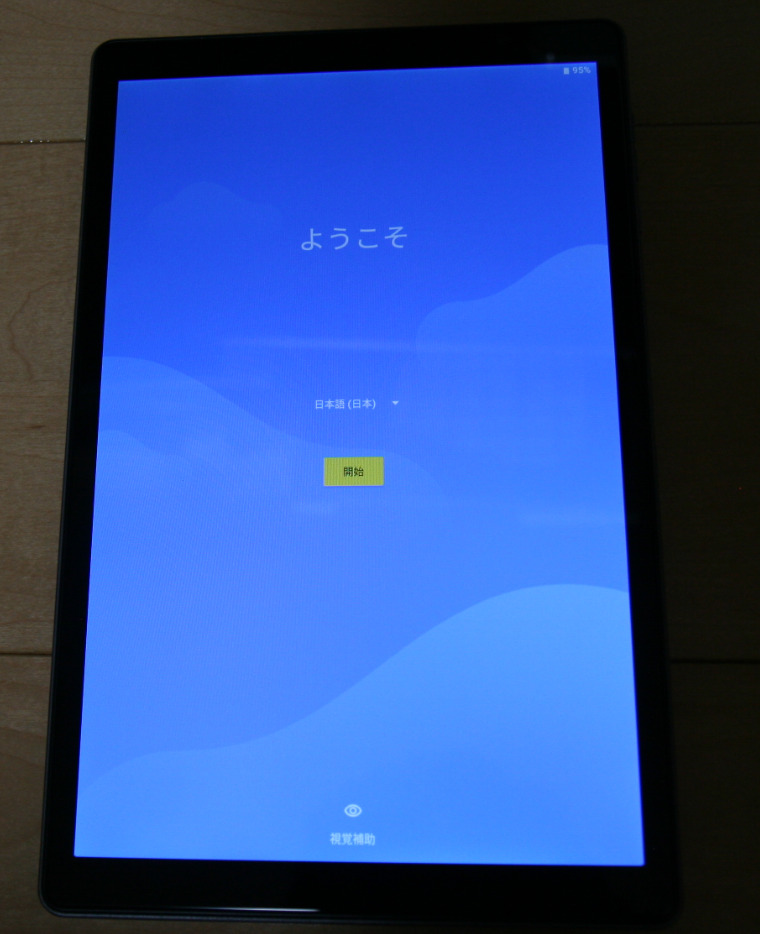
写真 日本語に設定した
Wi-Fiネットワーク設定を行う
日本語に設定して次に進むとWi-Fi接続設定画面(下写真)が表示された。
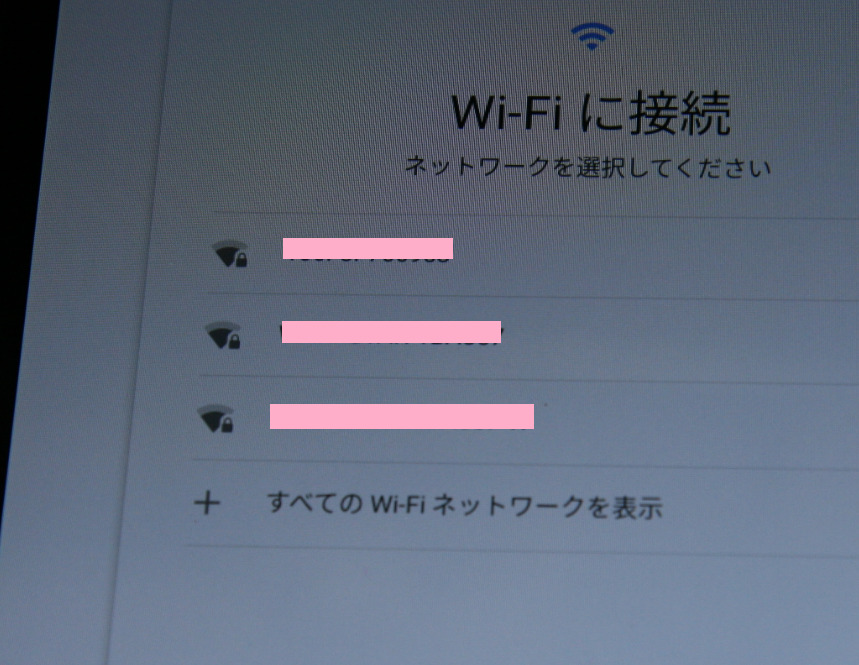
写真 Wi-Fi接続設定画面が出た
これらの設定はスキップして後からでも設定可能だが、最初にやっておく方が何かと便利なので、設定を行った。
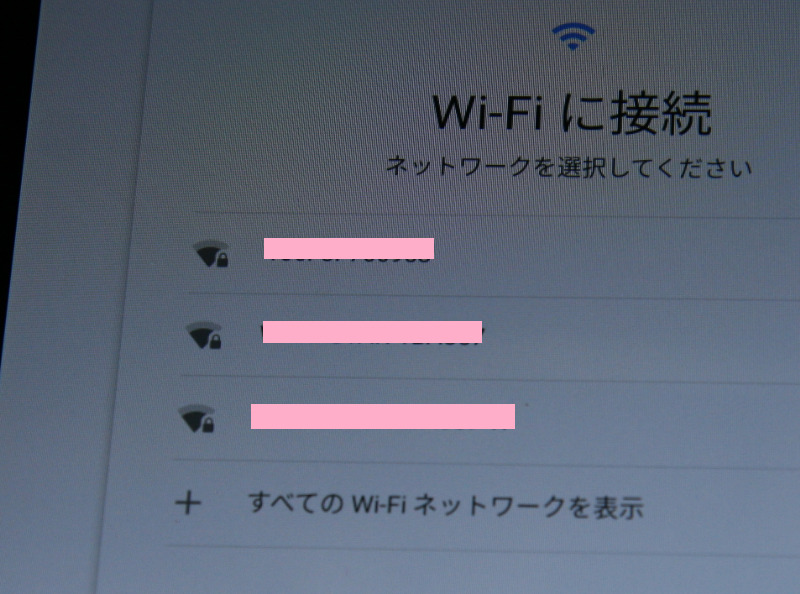
写真 Wi-Fiアクセスポイントが自動検出された
下写真のように接続IDとパスワードを入力して接続ボタンをクリックした。
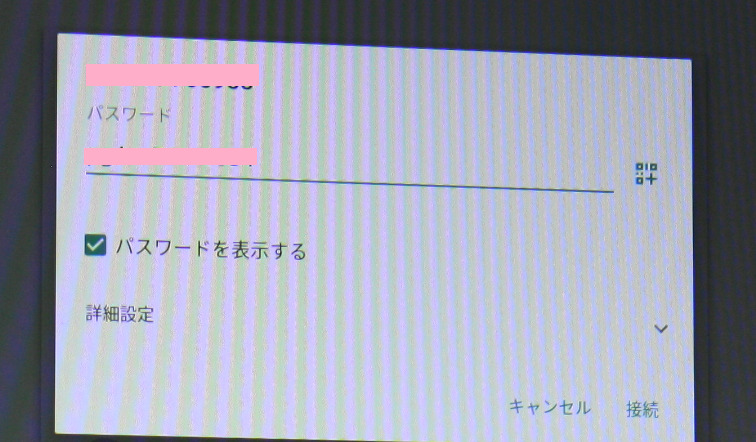
写真 Wi-Fiの接続IDとパスワードを入力して接続成功
無事にWi-Fi接続に成功すると、下写真のようにアップデートの自動確認処理が開始した。
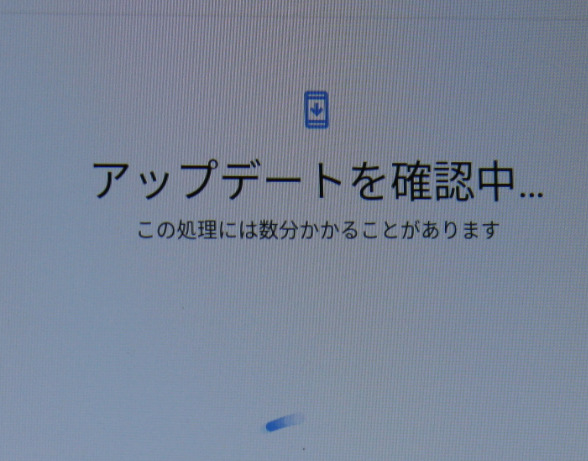
上写真のように、アップデート作業を開始して2~3分くらい何か作業をしていた。
どうやらAndroid OSを最新状態にアップグレードしていたようだ。と言うのは、これらの作業が終了した時点で設定画面を開いてOSの状態を確認したら、最新状態にアップデート済と表示されていたので。
データの移行作業
次に下画面が表示された。
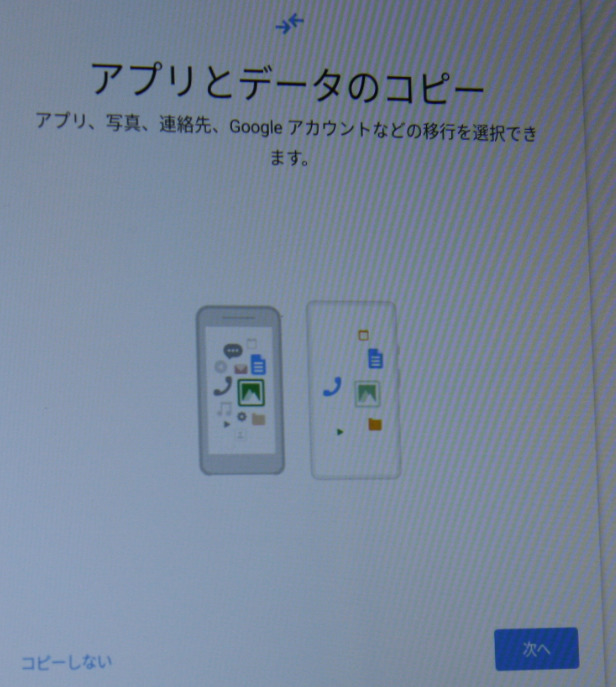
ああこれは多分、古いアンドロイドタブレットのデータを引き継ぐ作業かな。
ワテの場合は、新規にVANKYO S20タブレットを使うので引き継ぐデータなどは一切無い。
なのでこの処理はスキップしたいので「コピーしない」をクリックした。
下画面が表示されたので、ここでも「コピーしない」をクリックして次へ進んだ。
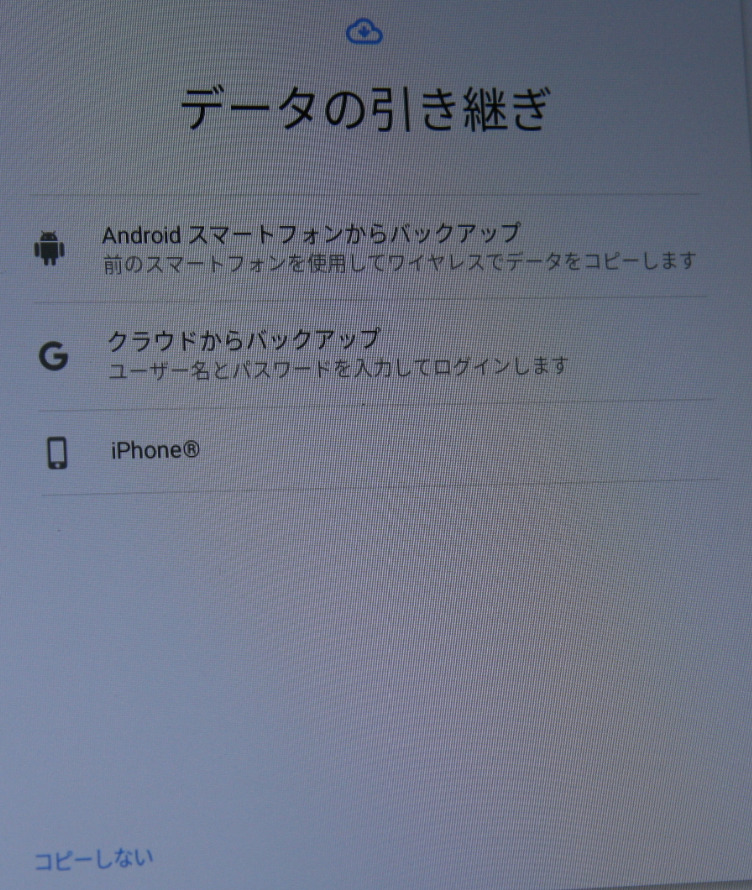
そうすると、「情報を確認しています」画面が出た(下写真)。
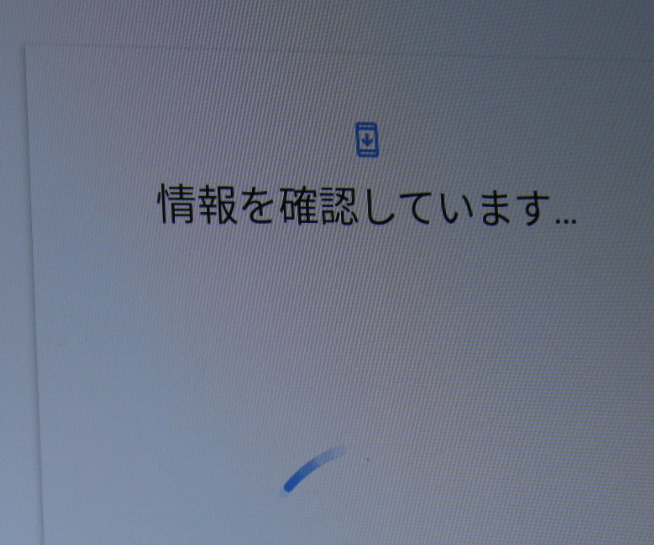
Googleアカウントへのログイン
下写真のようにGoogleアカウントへログインする画面が出た。
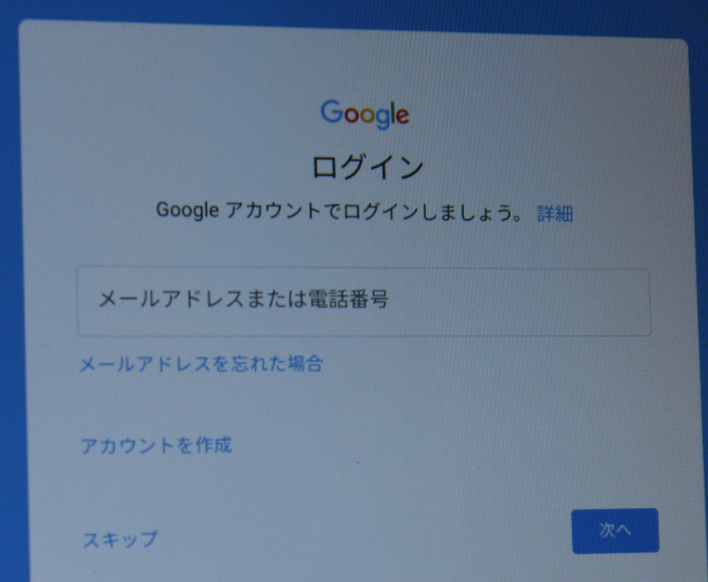
面倒なのでここはスキップした。
でも、本当はここでGoogleアカウントにログインしておくほうが良いだろう。
と言うのは、セットアップが完了後にPlayストアからRadikoなどのアプリをインストールする場合に、Googleアカウントにログインしておく必要があるからだ。
でもまあ、ワテの場合は、下写真のようにスキップした。
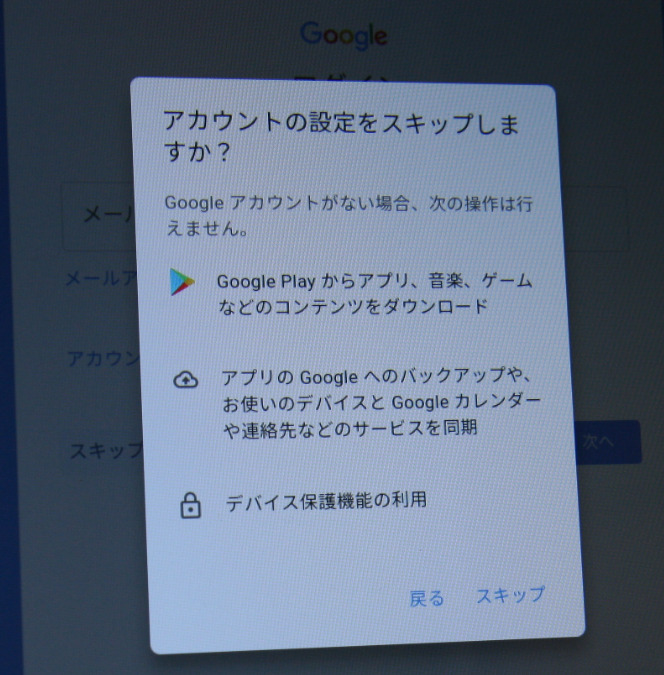
Googleサービスの有効化と無効化
次は、Googleサービスと言う画面だ。
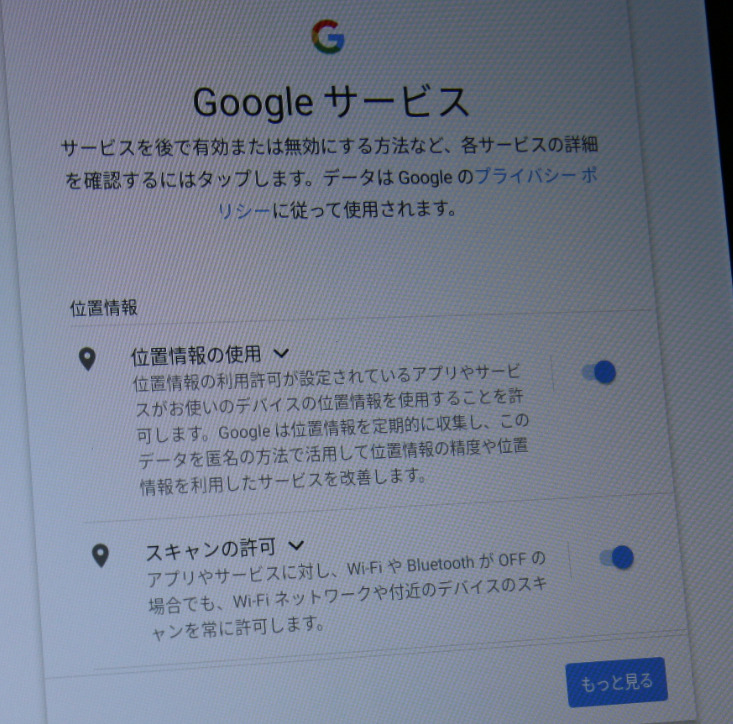
まあ要するにGoogleに位置情報とか使用状況データとか診断データなどを送信するかどうかの選択画面だ。
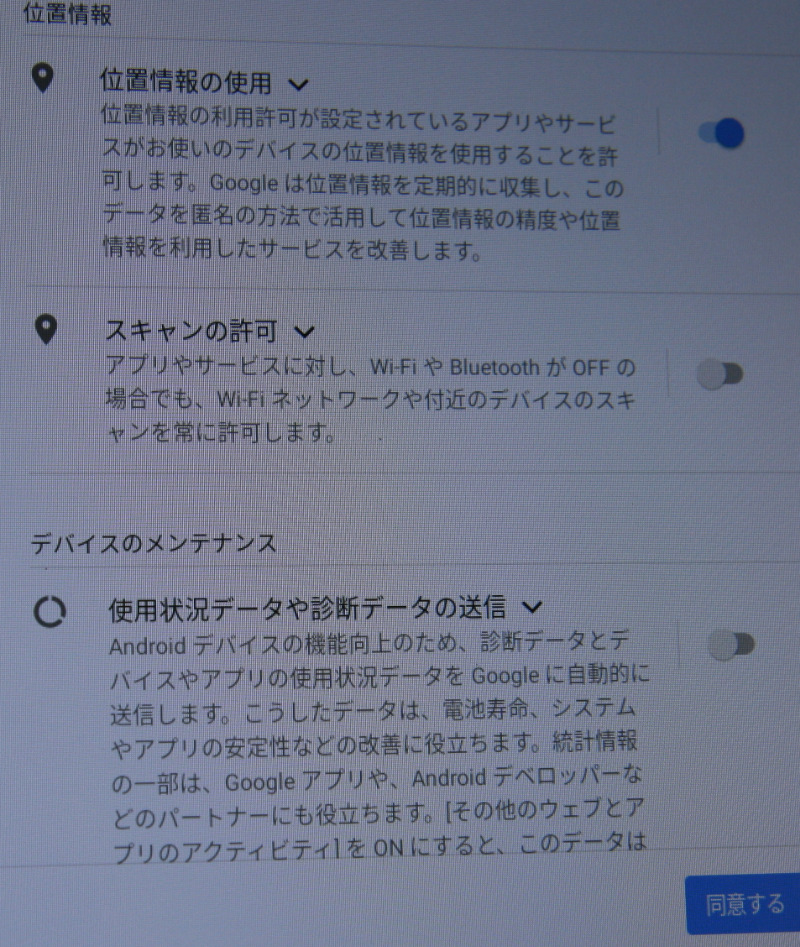
ワテの場合は、秘密主義者なので「使用状況データや診断データの送信」はオフにした。
でも「位置情報の使用」は許可した。と言うのは、もしタブレットが盗難に遭っても、位置情報を元に追跡できる可能性もあるので。
画面ロックの設定
次は「画面ロックの設定」だ。
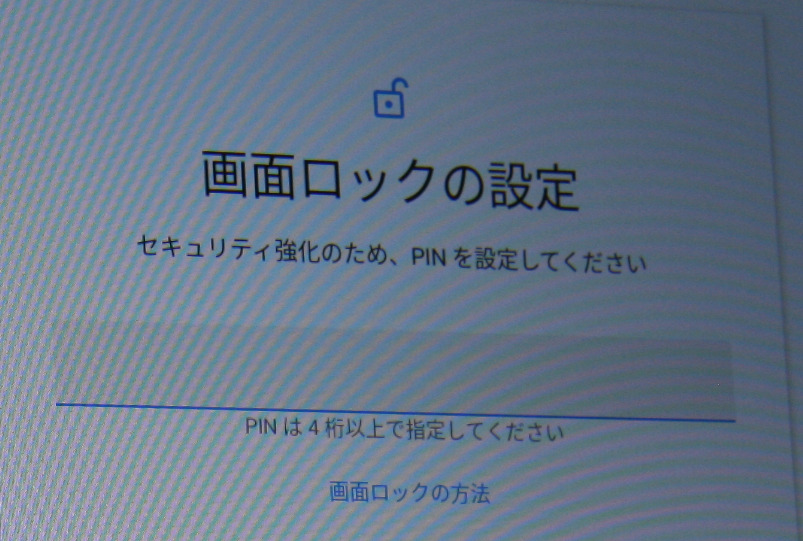
「PINを設定してください」との事だが、PINと言うのはパスワードの複雑なやつだと思うが、まあ後からでも設定出来るのでここはPINの設定はスキップした(下写真)。

で、これで設定が無事に完了して下写真のようにAndroid 10オペレーティングシステムの初期画面が表示された。
設定作業自体は五分も掛かっていない。

写真 初期設定作業が完了してアンドロイドOSが起動したVANKYO S20
タブレット本体を回転させると、画面も自動で回転する(下写真)。
縦画面、横画面の切り替えのレスポンスもいい感じだ。

写真 VANKYO S20を横向きにした
タイムゾーン設定を行う
なお、注意事項としては、初期設定が終わってもタイムゾーン設定が「日本東京GMT+09:00」ではなくて「中国上海GMT+08:00」になっていた。
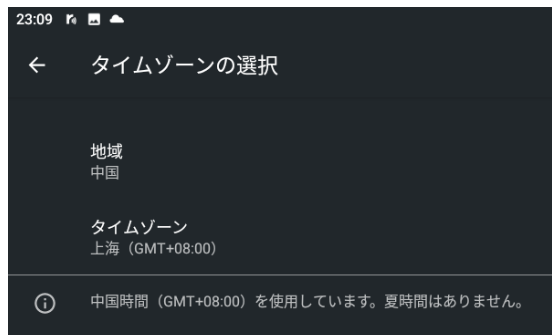
写真 初期設定ではタイムゾーン設定が中国上海になっている
その結果、一時間のずれが生じていたので、下写真のように設定画面を開いてタイムゾーンを東京に設定した。
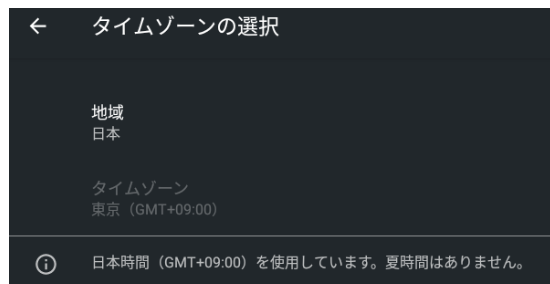
写真 タイムゾーン設定を日本東京に設定して完了
VANKYO 10インチタブレットS20を使ってみる
さていよいよVANKYO 10インチタブレットS20を使ってみる。
アンドロイドOSの操作ボタンの解説
ワテの場合、以前にiPadを使った経験がある。iPadやiPhoneではHomeボタンが一つだけだった。
まあ慣れればボタン一つでもデバイスを操作出来たが、やはりボタンはAndroid OSのように三つくらいあるほうが使い易いと思う(下図)。
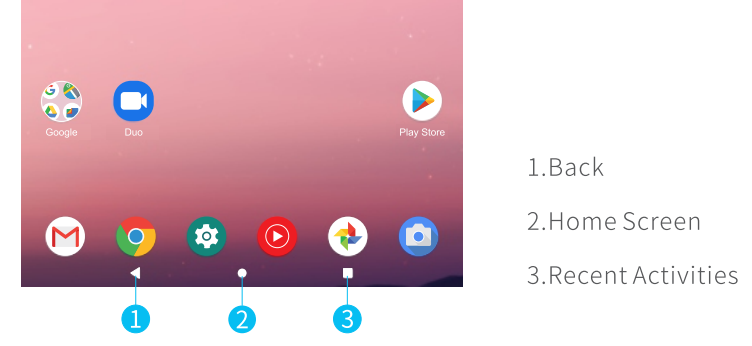
図 Android OSの三つの操作アイコンボタン
Chromeブラウザーの表示速度は問題無い
下写真のようにChromeブラウザーでYahooのサイトを開いてみた。
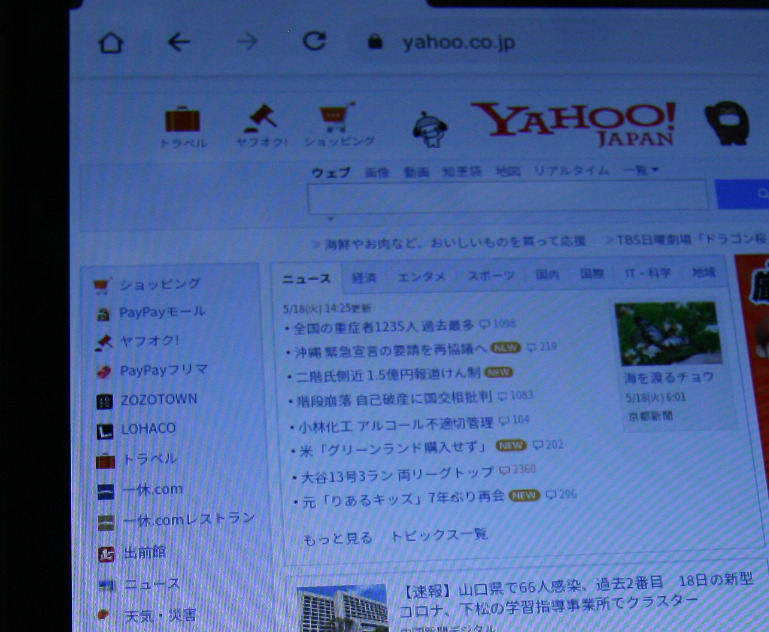
表示速度は契約プロバイダーやWi-Fiネットワーク機器の性能にも依存するのでタブレット本体の性能だけでは比較出来ないが、まあ普通に開いた。
ちなみにワテのネットワーク環境は光ファイバーなので回線自体は速いのだが、使っているネットワーク機器(無線Wi-Fiルーター親機、無線LAN子機)はかなり古いので、その辺りがボトルネックになる可能性はある。
なので、同じネットワークに接続しているワテのパソコン(子機に有線LAN接続)での表示速度を基準にして、VANKYO S20タブレットの表示速度を評価してみたい。
次に、ラジコでネットワークラジオを聴いてみた。
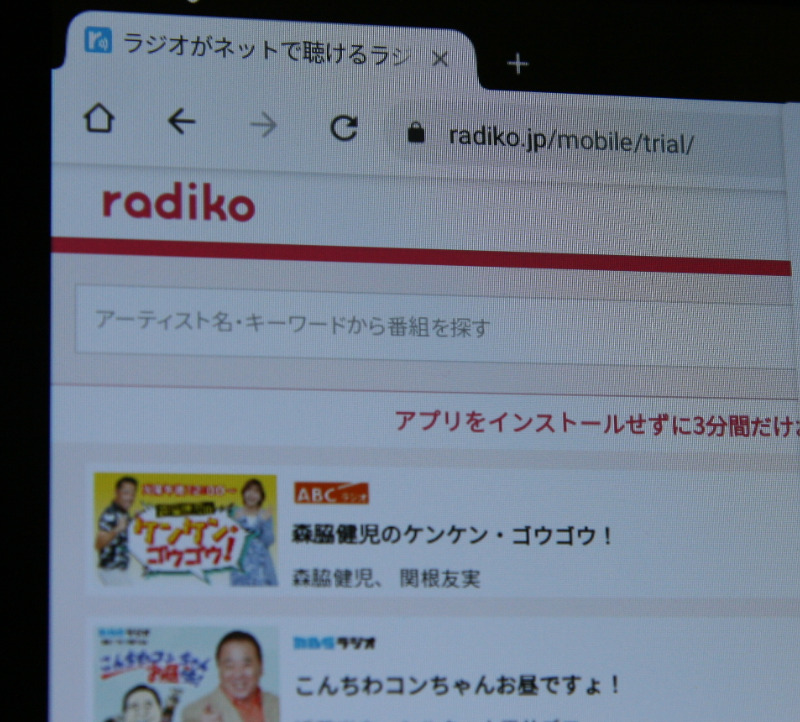
写真 VANKYO S20タブレットのChromeブラウザーでラジコを聴く
ラジコの音声も途切れたりする事も無く、再生する事が出来た。
と言う事で、VANKYO S20タブレットはブラウザ表示や音楽再生など、特に問題もなく利用する事が出来た。
YouTube動画を再生してみる
次はYouTube動画を見てみる。
DIY教室で有名なカミヤ先生の動画を見てみた。
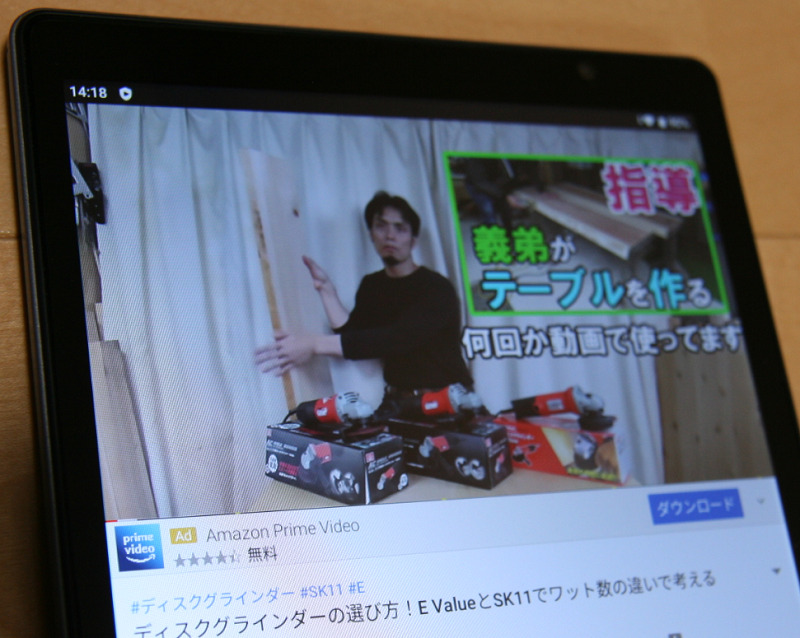
そのYouTube動画を以下に示す。
この動画を含め、幾つかの動画をVANKYO S20タブレットで再生してみたが、カクカクする事も無くスムーズに表示出来た。
なので、動画再生に関してもVANKYO S20タブレットは問題無い。
ちなみに、神谷さんは顔つきは怖いが喋りを聞くと実直そうな人柄だ。
なお、VANKYO S20タブレットはダブルスピーカーなので、下写真のように二個のスピーカーが付いている。ステレオ音源を再生すると、左右のスピーカーから正しくステレオ再生出来る事が確認出来た。

接続コネクタや増設メモリなど
下写真にmicroSDカードスロットと接続ポート(USB-C)を示す。
microSDカード(別売り)は最大512GBまで対応しているので、音楽や動画を保管してもかなり多くのデータを保管できる。

写真 microSDカードスロットと接続ポート(USB-C)
microSDカードスロットは下写真のようにゴム製のカバーを引っ張れば出て来るので、市販のmicro SDカードを挿せば良い。

USB-C接続ポートを下写真に示す。

下図のように付属のUSBケーブルを挿し込んでみた。挿し込んだ印象としては、若干硬い感じ。
まあ、スカスカで緩いよりも硬めのほうが抜けにくいので安心感がある。

なお、ワテの場合USB-Cコネクタは初めて使うのだが、USB-Cは裏表の区別が無いのでどちら向きでも挿せる。
  |
  |
  |
| USB-Cケーブル | Micro USB | ミニUSB |
表 USB-C、Micro-USB、Mini-USBのコネクタの例
上表の左端がUSB-Cだ。
表裏の区別が無いのでどちら向きにでも挿せるので便利なのだ。
なお、下写真のようなL字型のUSB-Cケーブルを買えば、ケーブルがタブレット本体に沿うので、扱い易いだろう。
ワテもこのL型USB-Cケーブルの購入を検討している。
カメラで写真撮影してみた
フロントカメラ500万画素、リアカメラ800万画素なのでかなり細かい画素数だ。
それにフラッシュ撮影も出来るので屋外だけでなく薄暗い室内での撮影にも向いている。
取り敢えず、下写真のVANKYO S20のオレンジ色の箱やケーブルを撮影してみた。

まあ、普通に綺麗に撮影出来ている感じ。
次は、天井のLED照明を撮影してみた。

この場合、明るく発光しているLED照明にカメラを向けると、自動で露出調整が行われて光量が調整された。
割といい感じで撮影出来ている。
この所、梅雨に入ったので雨が続いているが、晴れたら屋外の景色など撮影して画質を評価してみたい。
VANKYO 10インチタブレットS20を使った感想
さて、VANKYO 10インチタブレットS20を使ってみた印象を率直に書いてみたい。
操作性に関して
ワテの場合、タブレット端末の主な用途はブラウザーで情報を検索したり、YouTube動画を見るなどの用途が多い。ゲーム類はやらない。
なので、3DCGを多用した多くのキャラクターが動き回るような重いゲームをするようなテストはしていないので、そう言う用途に向いているかどうかは分からない。
少なくとも、ワテのようにブラウザで情報検索やYouTube動画を見るなどのごく普通の使い方をする人であれば、このVANKYO 10インチタブレットS20はストレスなく使う事が出来ると思う。
大きさ、重さ
ワテの場合は、このVANKYO 10インチタブレットS20は主に自宅で使う予定なので、重さも大きさもそんなには気にならない。
上でも紹介したように、VANKYO 10インチタブレットS20は左右の縁の部分が約8ミリくらいのスリムなデザインなので10インチタブレットの中ではコンパクトな設計だ。
なので、鞄に入れて持ち運んで使うような用途でも特に問題無く使えると思う。
画質に関して
VANKYO 10インチタブレットS20の画素数は1280×800だ。今では1920×1200の画素数を持つタブレットも多い。
ワテが使っていたALLDOCUBEと言うメーカーのタブレットも1920×1200だ。ガラスが割れてはいるが、電源は入るので今回、このALLDOCUBEの10インチタブレットとVANKYO 10インチタブレットS20の画質をワテの目で比較してみた。
そうすると、例えばYahooのPCサイトを10インチ画面に表示するなどした場合、細かい文字でYahooのサイトが表示される。
そのような使い方をした場合には、1280×800の画面では細かい文字の輪郭が滑らかにならず画素のドットが見える。一方、1920×1200の画面であれば、細かい文字でも輪郭は滑らかに見える。
なので、高画質を求めるなら1920×1200の解像度を持つタブレットがお勧めかも知れない。
ただし、解像度が上がる訳なのでCPU・GPUも高い性能が要求される。解像度だけ高くても、CPU・GPU性能が低ければカクカクした動きになるなどの可能性もある。
いずれにしても非常に細かい文字でYahooのPCサイトを一画面に表示するような特殊な使い方をしなければ画素数が気になる事は無いだろう。
総合的な評価
では、最後にVANKYO 10インチタブレットS20に関して、ワテの総合的な評価をしたい。
結論としては、実売価格一万五千円くらいで10インチタブレットの購入を検討している人にはS20はお勧め出来る。
もしAndroid OSが最新のVer. 10ではなくて、一つ古いVer. 9でも良いなら少し安い下表右端の製品(S21、1280×800、Android 9.0)が良いだろう。
ただし、セキュリティの観点では最新Android OSを使うほうが安心なので、安心を求める人にはS21はお勧めしない。
もし、2万円の予算があるなら、下表中央の上位機種VANKYO S30がお勧めだろう。Android 10でかつ解像度も1920×1200と高いので。
| 今回のレビュー対象 | 画素数多い上位機種 | 画素数同じだがOSが古い | |
  |
![ワンーキョー S30 タブレット 10インチ wi-fiモデル、Android10.0、[キーボード対応] 3GB+32GB+512GB拡張可能、1.6GHz 8コアCPU、1920x1200IPSディスプレイ、13MP/8MPカメラ、2.4G/5G WiFi、6000mAh+Type-C+顔認証+Bluetooth 5.0+GPS+FM、画面ミラーリング、GMS認証、日本語取扱説明書付き、たぶれっと](https://m.media-amazon.com/images/I/51A0-xKmZ3L._SL160_.jpg)  |
  |
|
| VANKYO S20 | NEWモデルVANKYO S30 | VANKYO S21 Android 9.0 | |
| CPU | Octa-core Cortex A55 | Octa-core A55 1.6GHz | Octa-core Cortex A55 1.6GHz |
| OS | Android 10.0 | Android 10.0 | Android 9.0 |
| RAM/ROM | 3GB / 32GB | 3GB / 32GB | 2GB / 32GB |
| ディスプレイ | 1280×800 | 1920×1200 | 1280×800 |
| 実売価格 | ¥15,299くらい | ¥19,999くらい | ¥13,999くらい |
表 VANKYOの主な10インチタブレットの比較
一方、ワテがレビューしたVANKYO S20は実売価格で一万五千円くらい。最新型S30との価格差は五千円だ。
どちらを選ぶかは、あなた次第。
どっちを買っても、ワテと同じような使い方(ブラウザでネット検索、Gmail、YouTube動画を見るなど)をする人には性能的には満足できると思う。
ゲームでバリバリにタブレット使い捲る人は、より高性能なCPUや大容量メモリを搭載している三万円台やそれ以上の高級タブレットが向いているかも知れないが、ワテが実際に試した訳では無いので、間違っているかも知れない。
つまり、S20やS30の中クラスのタブレットでも、ゲーム用途にも問題無く使えるかもしれない。その辺りの調査は今後の課題だ。
まとめ

ワレコ
商品のレビューと言うのも、実際にやってみると神経を使う。
あくまで公平中立な立場で、客観的事実に基づいてレビューしなくてはならないからだ。
嘘は書けないし、一方的に自分の意見を書いても行けないし。
当記事では、VanTop Japan 株式会社さんからの依頼で「VANKYO タブレット S20」と言う10.1インチ液晶のAndroid 10タブレットを紹介した。
アマゾン、楽天その他のネット通販サイトを見ると、多数の似た様なタブレットが販売されている。
ハードウェアスペックが同じくらいなら、同じAndroid OSを搭載している訳なので、性能的にも同じくらいのものが多いとは思う。
とは言っても、実際に自分で使ってみない事には、操作性とかレスポンスの速さなどは評価出来ない。
その場合には、参考になるのは購入者によるレビュー評価だが、よく知られているようにやらせレビューも多い。
ワテの「VANKYO タブレット S20」に関するこのレビュー記事がやらせで無い事はワテ自身では証明できない。
なので、読者の皆さんで判断して頂くしかない。
と言う事で、当記事がこれからタブレット端末を購入予定の皆さんの参考になれば幸いである。
(完)






























コメント
「VANKYO タブレット S20」に関するワレコ様のレビュー記事を興味深く読まさせて頂きました。
実は私は2020年10月に同機種をネットで購入しましたが殆ど使えていません。というのも同機種の操作説明書をネットで見付けることができず今日に至っているからです。
ワレコ様の記事を拝見し又挑戦する気になり戸棚の奥からs20を出してきました。
当面一番困っているのはテレビミラーリングの項目が見付からないことです。
ちなみにASUSのスマホでは設定→「play to」を使っております。これに相当するs20
の項目をもしご存じでしたら教えて頂けないでしょうか。
厚かましいお願いとは重々承知しておりますが、もしよろしければ是非お願いします。
藤井平八郎 様
「VANKYO タブレット S20」の記事にコメントありがとうございました。
さて、お問い合わせの「テレビミラーリングの項目が見付からない」と言う件ですが、
私はテレビミラーリングと言う機能を使った事が有りません。
名前から推測すると、タブレットの画面をテレビやパソコンのディスプレイに表示する機能でしょうか?
記事中にも引用していますが、S20の英文マニュアルは下のアドレスからダウンロードできます。
https://cdn.shopify.com/s/files/1/0268/7015/3313/files/S20_User_Manual.pdf
このPDFマニュアルで以下のページを発見しました。
11ページ Connecting to a computer
12ページ Connecting to an external device
これらの項目が「テレビミラーリング」と関連しているのではないかと思うのですが、いかがでしょうか?